特色商品
修复颜色转换快速和流行色 Photoshop动作
有时会发生偏色。 有时候,白色物体会被炸掉。 即使您拍摄原始照片或尝试在相机中拍摄正确的东西,光线也会在我们的照片中做一些奇怪的事情。 另外,在编辑过程中,有时我们想添加一些额外的流行色彩,甚至改变色调。 但是要注意的是,它们的变化可能并不有利于整个图像。
输入… 颜色校正Photoshop动作。 还有那些有助于更好的曝光。 对于颜色和曝光问题,MCP的最佳解决方案是“技巧包”。 虽然它可能没有乐趣那么迷人 四个季节的动作 or 融合套装,它确实可以帮助解决日常摄影师沮丧的问题,例如色彩问题和几乎爆光的亮点。
现实生活中的例子
这是杰西卡·斯托克顿(Jessica Stockton)用尼康D3100和50mm镜头拍摄的照片。 她的感光度为ISO1000,速度为1/400,光圈为2.2。 我从Photoshop中的“文件信息”中获取了此信息。 因此,一眼就能看出她应该放慢脚步,降低ISO一点。 也许苹果也能成为焦点。 这些评论是她在MCP Facebook Group上发布评论图片时收到的(也欢迎您加入我们的CC图像评论中)。
这些信息肯定会在下一次对她有所帮助,但是编辑现在可以提供帮助。 这是她提交的修改。 当我看到它时,我更喜欢它,但看到了我可以做的更多事情,以使它更进一步。 我会尽快显示出来。
她的步骤是:
-
从附带的Spark动作(选择性细节查找器)开始 色彩融合套装。 不透明度为100%,并涂在眼睛上。 我喜欢它带出她眼中的光芒,并真正定义了睫毛。
-
颜色融合混搭。 “我喜欢一键式颜色。 它足以使图像变亮,有时我发现使图像栩栩如生所需的全部。” 在“单击颜色”文件夹中,她将“边缘”设置为100%不透明度,以使角落的树的颜色变暗并散发出自然的散景。 然后她打开了Passion,她说“ Passion是我在Color Fusion系列中的最爱之一。” 她觉得它完美地呈现了这张照片中的色彩。 不透明度设置为72%。 此外,她还添加了Rustic来带出美丽的肤色,并拾取头发中的不同色调。
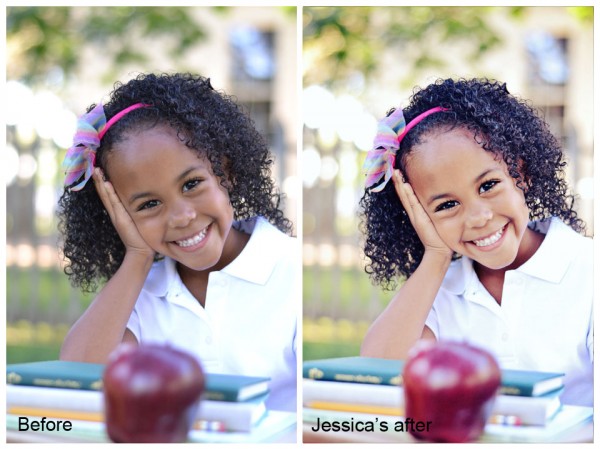
我要添加到此编辑内容的内容:
当她将jpg文件发送给我时,我真的很喜欢它们,但是偏色和几乎炸开的衬衫仍然困扰着我。 所以我玩了更多 技巧包Photoshop动作.
如果没有剩余的细节,这将无济于事,但在这种情况下,只是吹出了蓝色通道。 具体来说是以下调整:
- 使用过的魔法恢复从袋的技巧到68% 恢复白色高光 –如果没有剩余细节,这将无济于事,但在这种情况下,仅吹扫了蓝色通道。 如果我有原始图像,则可以在Lightroom中更正此错误以获得更好的结果。
- 从“技巧包”中使用的漂白笔-涂在白衬衫上和苹果的亮点上,以减少青色/蓝色偏色。
- 最后一个修复方法...我在重复的图层上轻轻使用了补丁工具 减少她的眼睛下的皱纹。 我将图层调整为30%-很小,几乎不引人注意……但足以产生变化。
结果:







































